大家好,我是jeffery,互联网最宝贵的财富是分享。
海绵宝宝曾说过,“分享是世界上最快乐的事情”
因此,我给大家带来我研究了好几天的极空间部署Adguard的方法!
今天给大家带来极空间来部署Adguard的方法,网上我发现很多部署Adguard的方法,但是唯独没有用极空间来部署的。当时我就在想,极空间有docker,有虚拟机,有各种各样的拓展性,理论上这么常用的工具,攻略应该随便找啊,后来我才发现,果然是几条简单的路都不通啊。所以我今天展示三种我的方法,把失败的方法也分享出来,如果有大神能发现我之前两个步骤错在哪里,欢迎评论区留言,这样可以让我们共同更进步!
简介: Adguard是一个可以屏蔽全网广告的插件,亲测国内各大的视频网站,APP,都有效果。但是并不是全部都可以屏蔽
工具:极空间的新款Z423 ✅成功的方法:用极空间部署虚拟机ISTORE OS,再加载Adguard的ipk
✅成功的方法:用极空间部署虚拟机ISTORE OS,再加载Adguard的ipk先说成功的方法
首先我们要部署ISTORE OS,这个很简单,大家直接可以在这个网站搜索jeffery0405 Istore os应该就可以搜到了,网上也有许多攻略。我之前做这个攻略也是一步步手把手针对极空间的部署方法。如果搜不到,评论区留言,我当天基本都会看到,我会发你连接。因为我是多个平台分发,所以这里不发链接了,容易被ban。
我这个ISTORE OS已经安装了几个软件,比如你可以看到的常用的但是不能提的应用:

我们登录到ISTORE OS的界面后可以看到这个界面,然后我们需要手动安装一个Adguard的IPK安装文件。这个文件需要提前下载,下载地址请百度, Adguard ipk,可以在官网下载,并不难。
依次点击

你下到的应该是这么一个.ipk的文件,不难找的,如果你实在找不到,也可以私信我,我想办法给你。

这个软件安装非常小的,很快就会安装好。
安装好后,你可以看到这么一个界面,但是如果你现在使用,会没反应
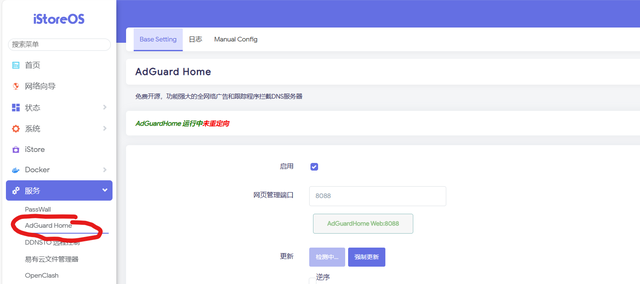
是因为adguard必定是走53的端口做监控,而istore os的也是,所以会冲突。我们这里要修改下
按照顺序,点123,然后在4这个地方,本来是53,建议修改掉,改一个大一点的数字,我随便写了个5200,你也可以学我,当然你写12345也是OK的。
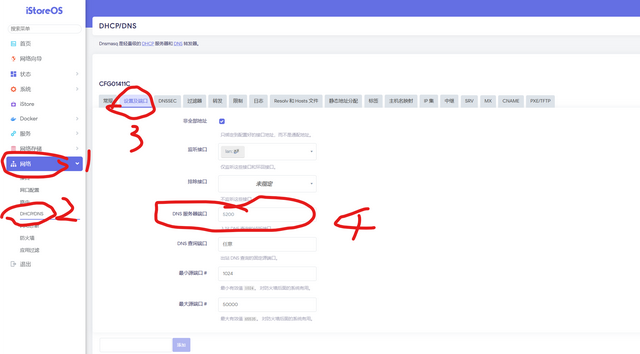
下一步,回到我们的服务,adguard home这个里面,这时候你可以在网页端口设置一个8088,然后点启用
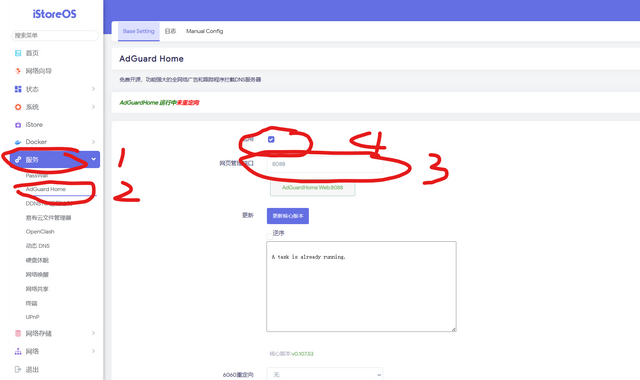
这个时候应该会有类似安装的过程,稍微等下。
启用后,你点击下面这个绿色的按钮

点击这个以后,就会到设置环节,我忘记截图了,大家直接下一步下一步下一步就好。最后是这个样子
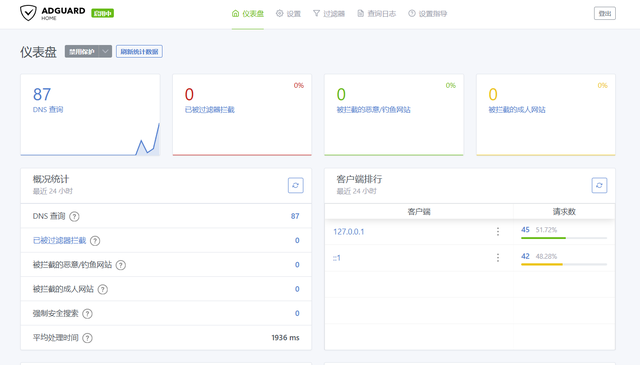
到这里就成功啦!
看看实际效果,PC端我看效果不如APP端估计APP端的广告地址变化比较小。
的确没广告了,我没有会员,平时都是一堆广告。

 ✖失败的方法:极空间docker直接部署
✖失败的方法:极空间docker直接部署这个是我一开始想的方法,因为极空间本身有docker,那为什么不直接部署呢?
部署方法也很简单,就是在极空间的DOCKER力,仓库里自定义拉取

docker pull adguard/adguardhome,把这行代码放进去

自动就帮你把这个adguard的镜像给下载好了
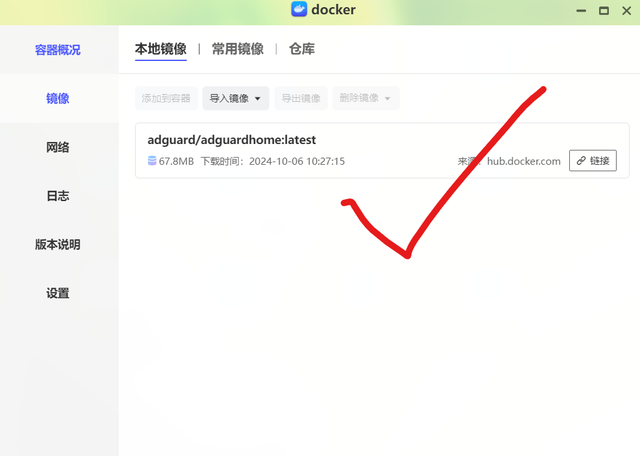
然后添加到容器
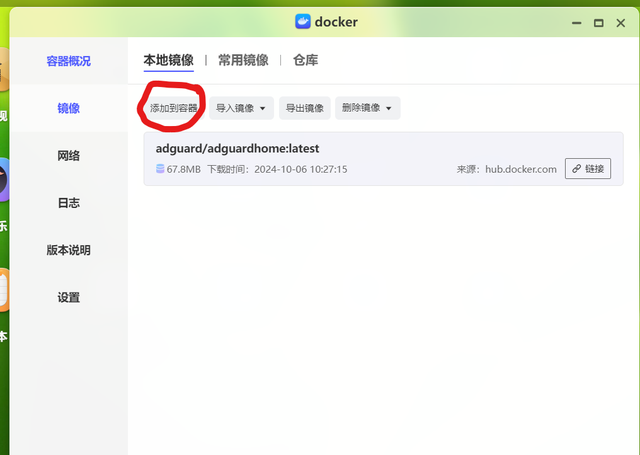
这里需要设置2个文件夹,其他网络端口等默认(兄弟们,不知道是不是这一步的问题,理论上应该端口设置为53才行,但是极空间不允许设置1024以下的端口)
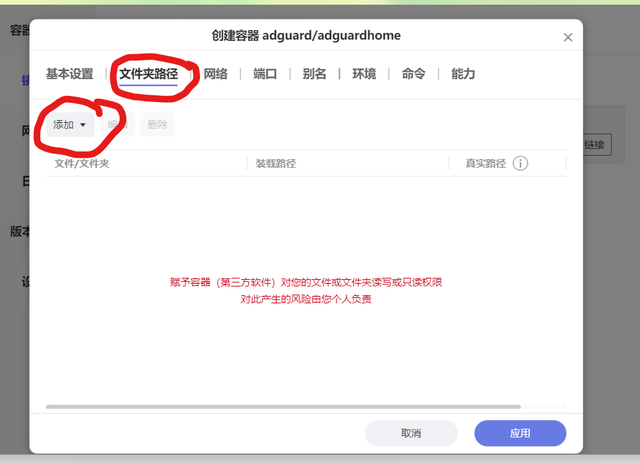
我在极空间里创建了下面2个文件夹,把这2个文件夹按照刚才添加的路径放进去
/我的文件/ADGUARD/my/own/confdir
/我的文件/ADGUARD/my/own/workdir
然后点应用以后就会自动安装。安装好需要进入adguard的网页页面。
访问 nas ip:49156
比如 192.168.1.16:49156
橙色位置换成自己NAS 的IP




登录以后

我能进来,但是似乎不起作用,DNS查询都是0
兄弟们,你们说我这个是错在哪里?是极空间的端口没有开放1024以下导致的吗?
 ✖失败的方法:用极空间部署虚拟机ISTORE OS,在ISTORE OS的DOCKER里再部署一个Adguard
✖失败的方法:用极空间部署虚拟机ISTORE OS,在ISTORE OS的DOCKER里再部署一个Adguard上面的方法失败以后,我又想,那么ISTORE OS里的docker是否部署了就可以了?
然后我又是一顿操作猛如虎,包括设置ISTORE OS的DNS地址改掉等操作。
但是最后发现还是不行,一直显示监听端口被占用。搞了几个小时不行我就放弃了。后面找到了置顶的方法才成功。

做个小结
研究这玩意,还真是不容易,所以求一个三联不过分吧?
欢迎大家白嫖这个攻略!用的开心最重要!~
如果你有任何后面2种失败方法的改进方式,请联系我。我想学习!

